Változás az ingatlan sík és térbeli objektumok iránytű-3d
Mérése lapos tárgyak jellemzők
A mérési adatokat parancsokat hivatkoztak az eszköztár Measurement (2D) vagy parancs mérni az Eszközök menü (1.).
Anélkül, hogy elhagyná a csapatot, a felhasználó meg tudja határozni a metrikus jellemzői a tárgyakat. Ebből a célból meg kell következetesen pont a kurzort a kívánt objektumot. A rendszer tárolja és megjeleníti az értéket az összes szükséges mérést párbeszéd. Információs ablak jelenik meg a megfelelő értékeket. A menü parancsok Információs mérési eredmények menthetők és kinyomtathatók. Hogy kilépjen a parancsot, meg kell nyomni a Cancel parancsot egy speciális vezérlőpanel vagy a gombot. de akkor zárja be az ablakot információkat, kattintson a „Stop” gombot.
Mérjük meg a elemet az Eszközök menü parancsokat tartalmazza:
- Command Két pont közötti távolság a két pont közötti távolság a jelenlegi koordináta rendszerben. Annak megállapításához, a pontok közötti távolság, meg kell hívni ezt a parancsot, és pont a kurzort a ponton. A pontos kurzor csatokkal, akkor a geometriai számológép az első pont és a második pont a Tulajdonságok Bar. Információs ablakban értékek közötti távolságok a pontokat és a tengelyek közötti x és y, továbbá koordinátáit ezeket a pontokat.
- Command két pont közötti távolság a ívelt rész hosszát határozza meg a görbe arra korlátozódik, hogy a megadott pontokat. Miután felhívta a parancsot meg kell adnia a kurzort görbe mentén, amely a távolságmérő kerül sor, valamint a 2 pontot, hogy feküdjön rajta. Ennek eredményeként az ablakban információs értéke korlátozott lesz a hossza része a görbe, ami viszont ezeket a pontokat, valamint bizonyos referencia paraméterek tükrözik. A méréskor több telkek egy görbe után útmutatást, nyomja Emlékezzen vagyont egy különleges vezérlőpulton. Hogy egy másik görbe a mérési, nyomja Point újra.
A hossza parancs görbe lehetőséget ad arra, hogy az intézkedés a teljes hossza a görbe. Miután hívja a parancsot, válassza ki a kurzor görbe, amely meghatározza a hosszát. A görbe pirosra vált, és az értéke a hossza jelenik meg az ablakban Informatsiya.Pri kell számítani a teljes hossza tárgyak vagy azok részei, amelyek minősülnek folyamatos szekvencia, nyomja meg a Bypass határ a nyíl a különleges vezérlőpulton. Ennek eredményeként, a rendszer bypass módba a nyíllal határon.
Akkor majd hozza létre a kívánt alakot, amely pirosra vált, és az értéke a hossza megjelenik az információs ablak. Mérése során az időt a szaggatott vonal, amely nem szerepel a rajzon, nyomja meg a kézi rajz határait egy speciális vezérlőpulton. Ennek eredményeként, a rendszer kézi módba rajz határokat. Képezik majd a kívánt formát, amely piros színnel kiemelve, és értékét annak hossza megjelenik az információs ablak.
Command távolságra a görbe az a pont határozza meg a távolságot a görbe és egy pontot. Miután felhívta a parancsot meg kell adnia a kurzort görbe és egy pontot, a távolság, amit meg kell határoznia. A pontos kurzor csatokkal, akkor a geometriai számológép területeken kívül a görbe pont és a pont a görbén a Tulajdonságok Bar. Információ ablakban a távolság a görbe értéke referenciapont és néhány paraméter. Ha szükséges, a távolságok mérése különböző pontok egy görbe, miután a tanácsadás, nyomja meg a Remember állapot vagy központokkal. Ha megad egy másik mérést görbe, nyomja Point újra.
Command közötti távolság két görbe határozza meg a távolságot a kiválasztott két görbe. Miután felhívta a parancsot meg kell adnia a kurzort az első és második görbe, a köztük lévő távolság határozza meg. Információs ablak értékét mutatja a távolságot a görbék és néhány referencia paramétereket.
Megjegyzendő, hogy ezek görbék nem kell keresztbe, mivel a mérés nulla távolságok lehetetlen. Ha szükséges, távmérés több különböző görbék azonos görbét, miután a megadott feltétel Emlékezz nyomja meg a speciális vezérlőpanel görbét. Ha megad egy másik mérést görbe, nyomja Point újra.
Command szög két egyenes vonal / szegmenseket méri közötti szög a két egyenes vonalú tárgyak (egyenes szegmenseket és mtsai.).
A csapat méri területének egy tetszőleges területet az ábra. Miután felhívta a parancsot kell adni egy pontot a zárt régió által határolt metsző geometriai objektumok. A határokat a szám határozza meg a rendszer automatikusan. Az alak piros lesz, és az értékét négyzetes ablak jeleníti meg az információkat. Ha szükséges, számológépek négyzet alakú, amely által határolt zárt hurok, nyomja meg a zárt görbe egy speciális vezérlőpanel, és jelezze a kívánt kontúrt. Ebben az esetben ez a szám piros lesz, és értékét a terület megjelenik az információs ablak. Kiszámításakor a területen a szám, amelyet úgy hoznak létre egy sor geometriai objektumok, kattintson Bypass határ a nyíl a különleges vezérlőpulton. Ebben az esetben, a rendszer bypass módba a nyíllal határon.
A formázás után a kívánt alak válik a vörös és az értékét négyzetes ablak jeleníti meg az információkat. Kiszámításakor a területen a szám, a határokat, amelyek nem léteznek a rajz, akkor hozzon létre egy ideiglenes vonallánc gombbal Kézi rajz határok speciális vezérlőpulton. A rendszer átkapcsol kézi üzemmódban rajz határokat. Alakult majd a szám pirossal kiemelve, és az értékét négyzetes ablak jeleníti meg az információkat.
Mérjük a térbeli jellemzőit tárgyak
Hívni a mérési adatok a csapat, kattintson a panel mérések (3D), vagy válassza a nevét a menüből az Eszközök - Intézkedés (2. ábra).
A számítások helyességét, és a hossza mértékegységet át alkalmazott mérési lap ellenőrzések panel jellemzői. Információs ablak megjeleníti az eredményeket a számításokat.
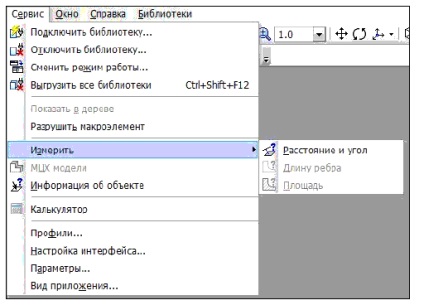
Precíziós számítások és mértékegységek vannak beállítva a Measure fülön a Tulajdonságok Bar. A számítások eredményei jelennek meg az információs ablakban. Hogy teljes legyen az ellenőrző csoport csomópontok Kattintson a Stop parancs egy speciális vezérlő panel vagy bezárja az információs ablakot. Eszközök menü parancsokat a funkciót:
- Mérjük meg a parancsot - hossza borda megméri a kerületi élei vagy felülete egy részének. Amikor a parancs, meg kell adnia a bordák következetesen kurzor mérni a hosszát. Amikor megadja kurzor arcok mérik hossza valamennyi határoló vonalak. Információs ablak megjeleníti a mért hossz. A végén a lista tartalmazni fogja az összeget a mért értékek. Ha megmérjük a kerülete szélén meg kell adnia ezt a sort rögtön a hívás után a csapat. Csak ebben az esetben az összeg a mért értékek megfelelnek a kerület.
- Mérjük meg a parancs - A távolság méri a távolságot és a szöget, és esetleg a szög a két objektum között. Pointer szekvencia azt mutatja, egy pár tárgyat, a távolság és a bezárt szög, amely a mérendő. A kiválasztott objektumok vannak kiemelve, mint az előző esetben. Információs ablakban megjelenik a távolság és a szög értékek között. Ha megmérjük a távolságot és szöget egy tárgyat és több más kijelölése után az első tárgy Emlékezz nyomja meg a gombot a status vagy vezérlő panel, majd jelölje más tárgyak.
- Csapat Mérték - Area méri a terület az arc részeit. Nem kell sorban pont a kurzort szélére, a terület, amely mérhető. Információs ablak listáját jeleníti meg a mért területek. A végén a lista tartalmazni fogja az összeget a mért értékek.
- Service Team - ICC modell számításai massotsentrovochnye jellemzői a jelenlegi modell és meghatározza azokat a paramétereket: tömeg, terület, térfogat, tömegközéppont.
Problémák kontroll minden tantárgyból. 10 éves tapasztalat! Ár 100 rubelt. 1-jétől nap!